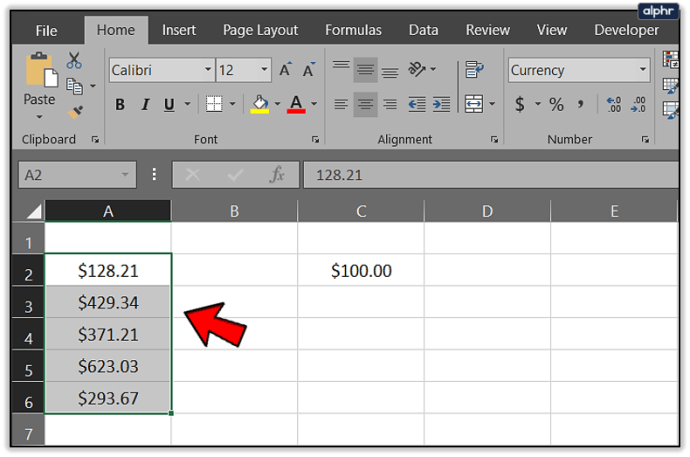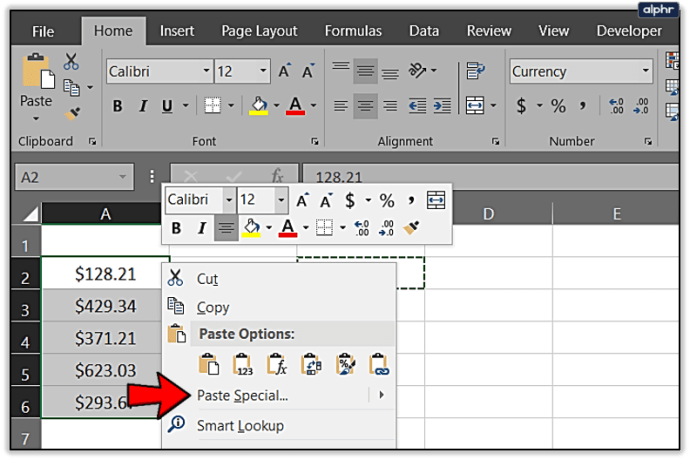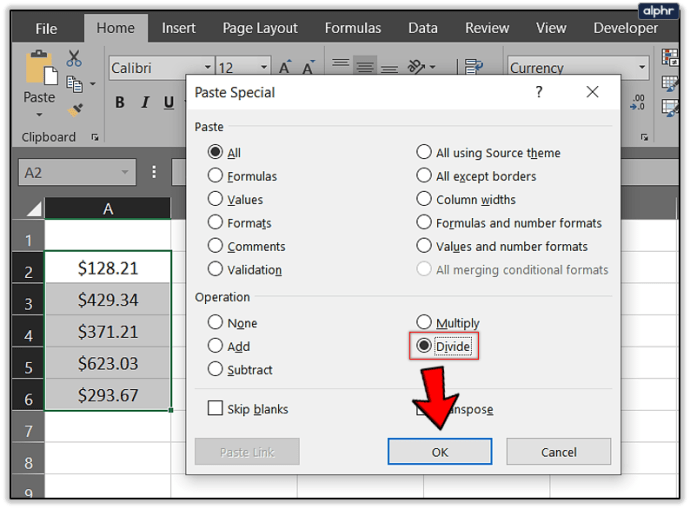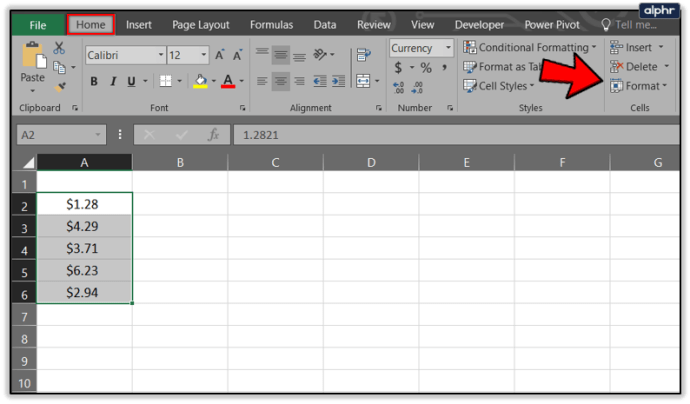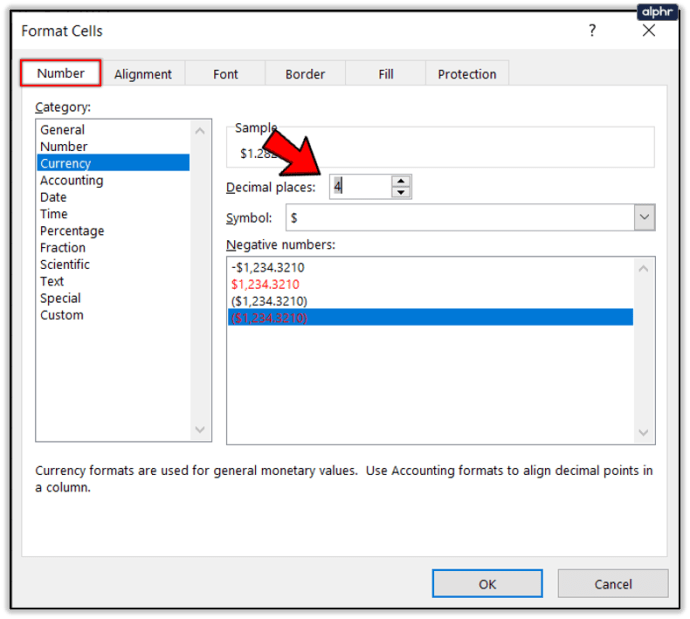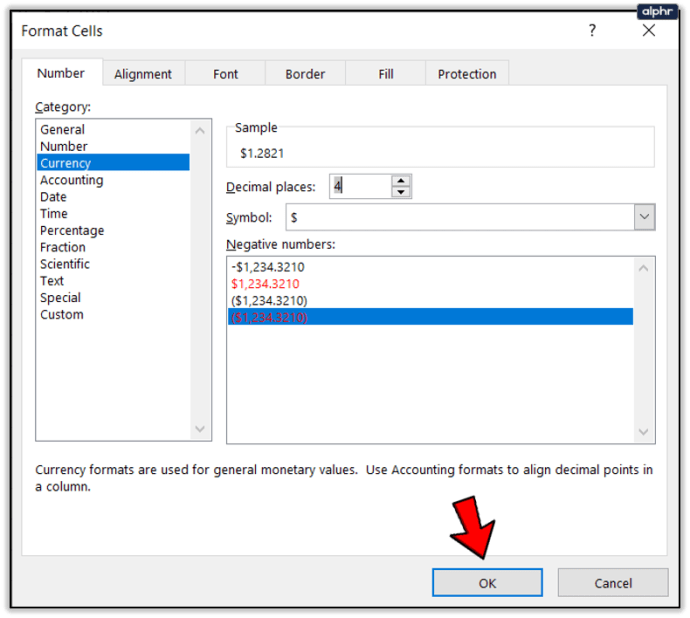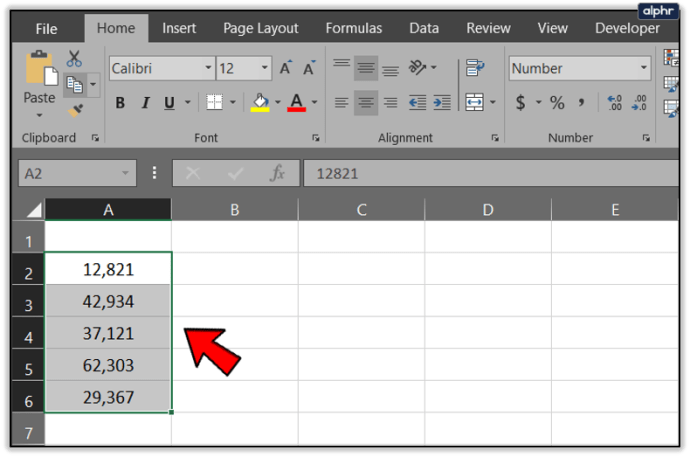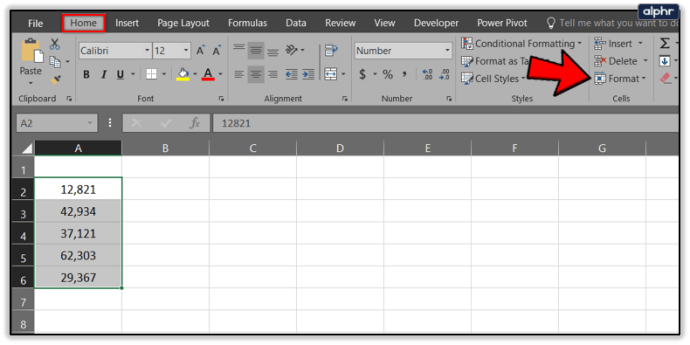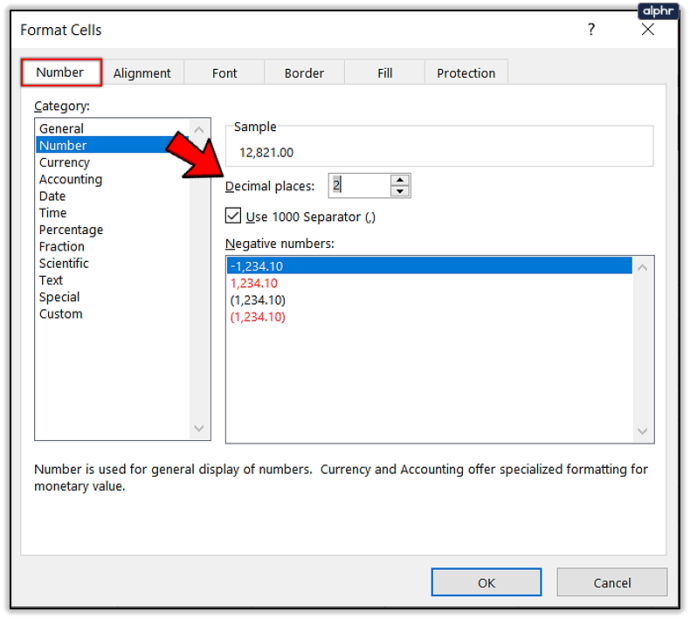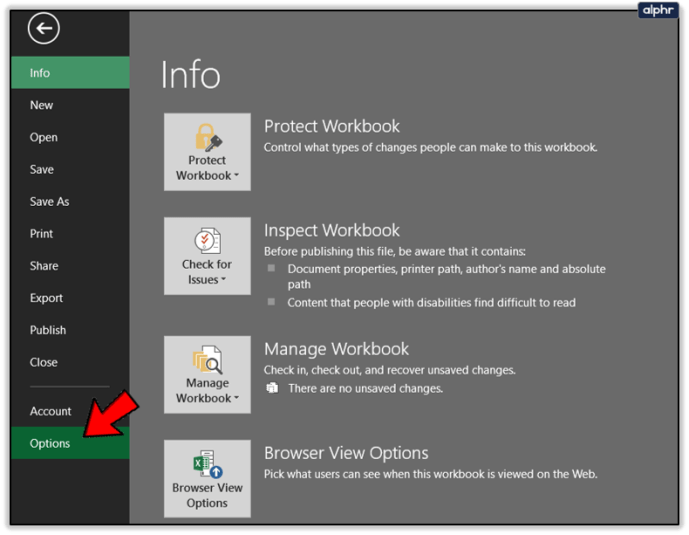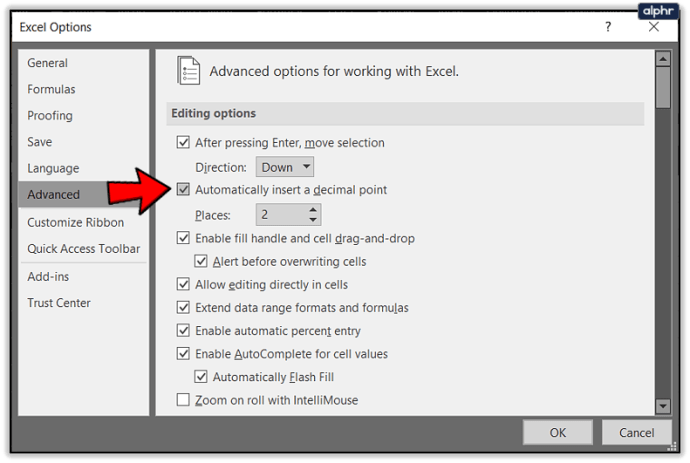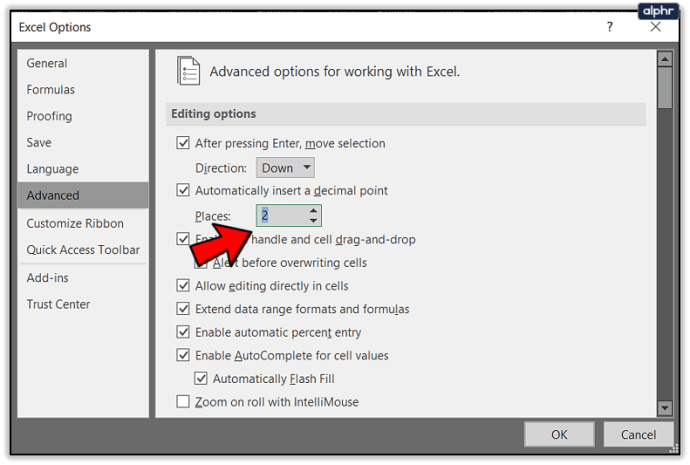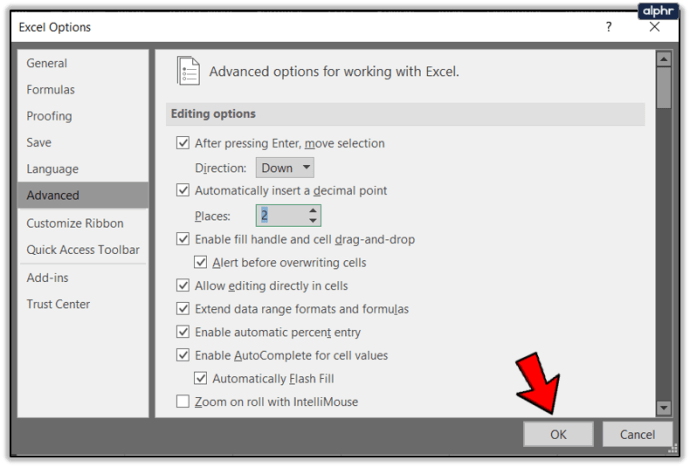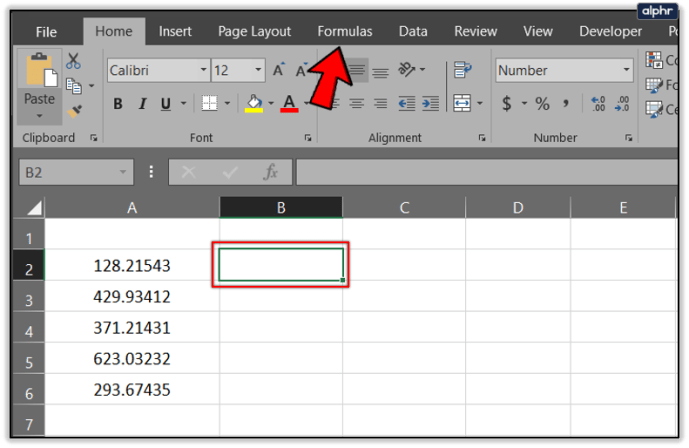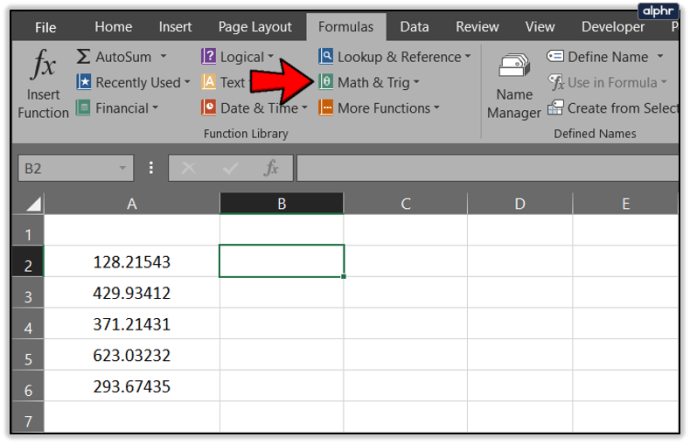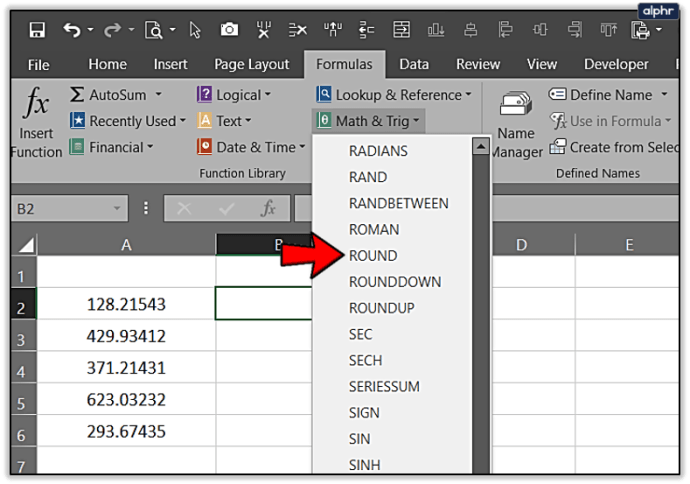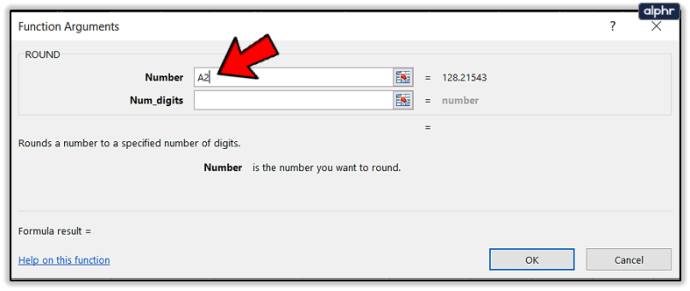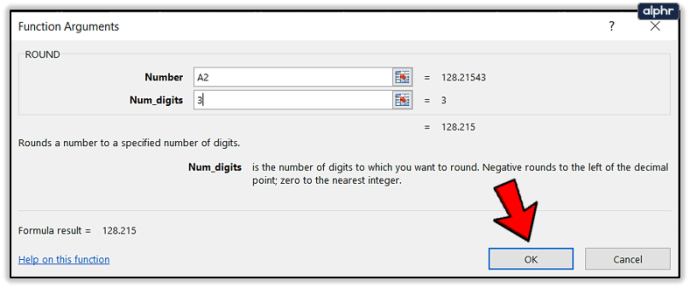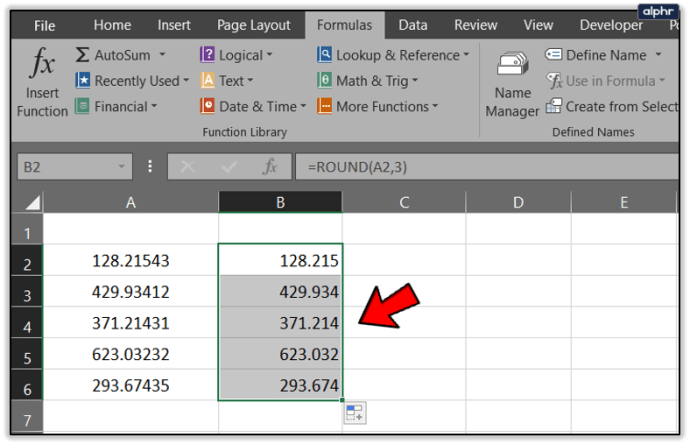Si esteu tractant amb un parell de cel·les a Excel, canviar els decimals manualment és senzill. Feu doble clic i afegiu-lo on vulgueu moure'l i ja heu acabat. Quan es tracta de fulls de càlcul més grans amb centenars d'entrades, es fa més difícil. Afortunadament, hi ha algunes maneres de moure decimals a Excel.

Treballo molt a Excel encara que m'agradaria no fer-ho. He desenvolupat algunes tècniques ràpides per fer les coses i aquesta és una d'elles. No fingiré que els vaig descobrir perquè no ho vaig fer. Els amics que saben molt més sobre Excel que jo em van ajudar i ara em toca pagar-ho.
Utilitzo Excel 2016, de manera que aquestes instruccions es relacionen amb aquesta versió. Office 365 o versions anteriors d'Excel haurien de ser similars si no iguals.

Moviment de decimals a Excel
Pel bé d'aquest tutorial, suposem que teniu una columna de cel·les amb valors en dòlars, però voleu canviar-la a cèntims. Per tant, la columna A té 128,21 $, però volíeu que fos 1,2821 $ o 1,28. Ho podem fer de dues maneres. Suposant que els vostres imports en dòlars comencen a la cel·la A2 en endavant...
- Afegiu =A2/100 a la cel·la B2 i arrossegueu-lo cap avall a la columna B fins que hàgiu convertit totes les quantitats de la columna A.

Això hauria de canviar els decimals de dues posicions. Òbviament, podeu canviar 100 per 10 o 1000 si necessiteu moure'l més de dos llocs. El mateix s'aplicarà a algunes d'aquestes altres opcions.
També pots provar d'aquesta manera:
- Escriviu 100 $ en una cel·la de recanvi i copieu-la.

- Ressalteu l'interval de cel·les de la columna A.
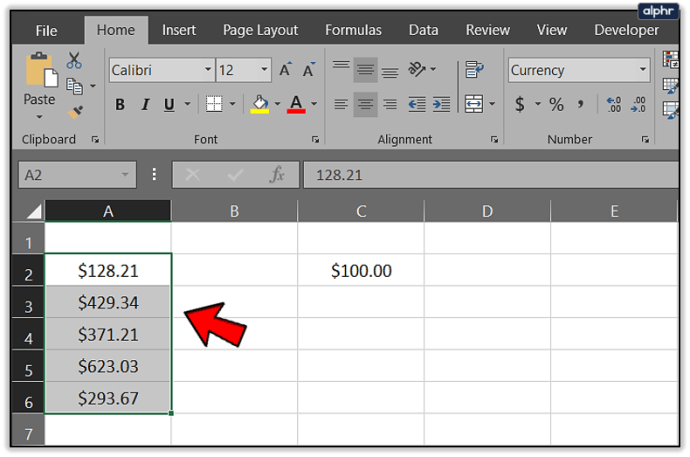
- Seleccioneu Enganxa i Especial.
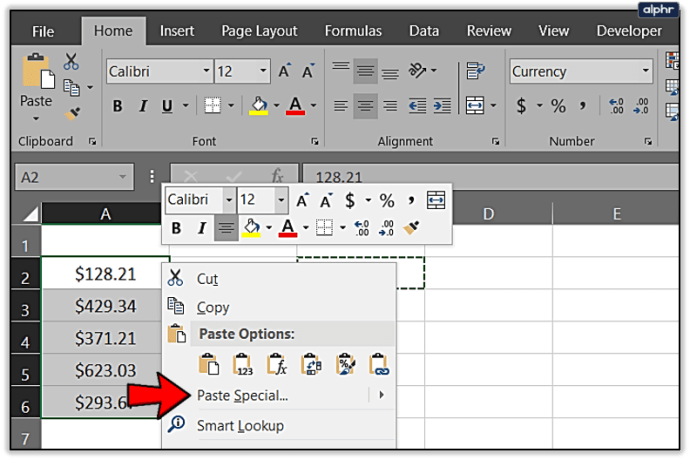
- Seleccioneu Dividir i premeu D'acord.
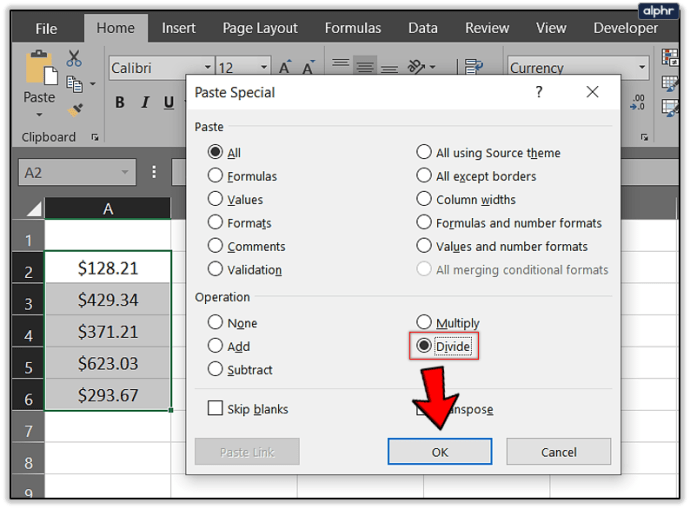
- Suprimeix la cel·la amb 100 $ per endreçar-la.

Acabeu al mateix lloc però utilitzeu un mètode lleugerament diferent. De nou, podeu utilitzar 10 o 1000 per moure més decimals si ho necessiteu.
O podeu utilitzar l'eina Format per canviar els decimals a Excel.
- Ressalteu l'interval de cel·les de la columna A del vostre full de càlcul.

- Seleccioneu la cinta Inici i Format a la secció Cel·les.
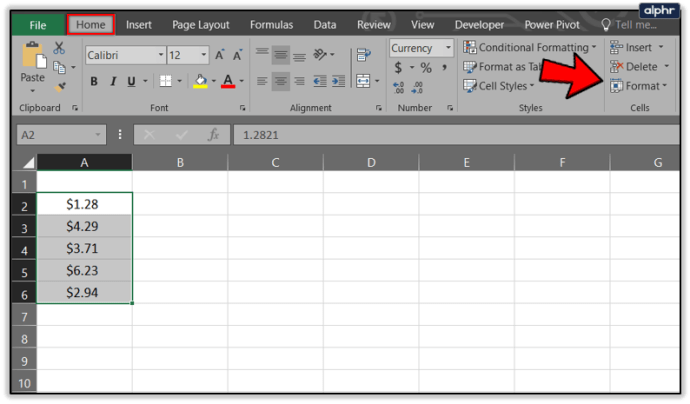
- Seleccioneu Format de cel·les al menú.

- Seleccioneu Nombre a la finestra nova i configureu els decimals al valor que necessiteu.
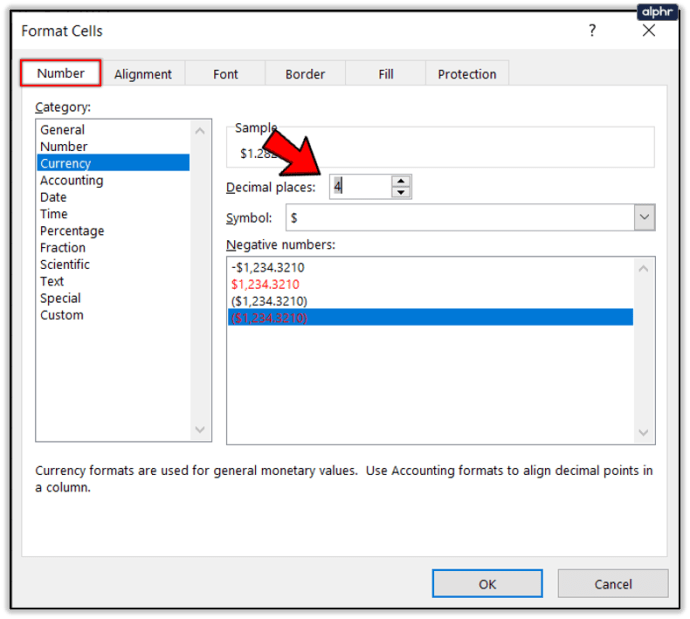
- Seleccioneu D'acord quan hàgiu acabat.
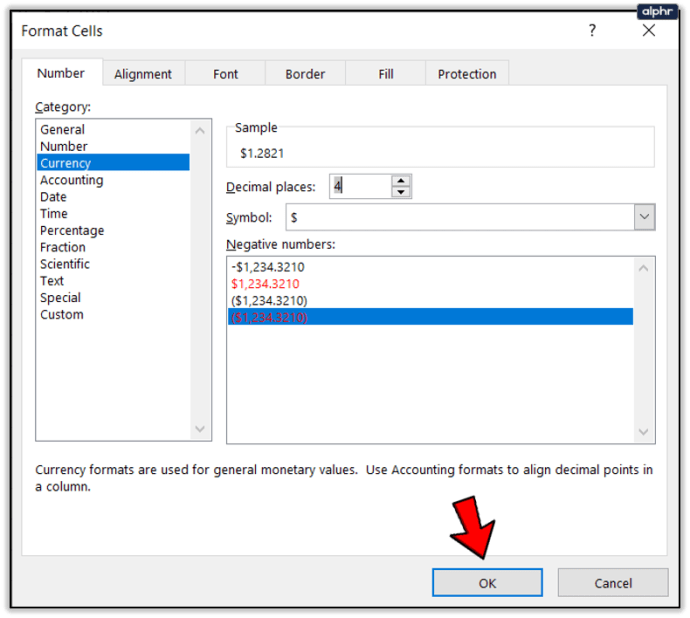
Això et porta al mateix lloc que aquests altres només d'una manera lleugerament diferent.
Per descomptat, al ser Excel, també hi ha una fórmula. Mai faig servir aquest mètode, però potser us sentiu més còmode amb les fórmules que jo.
Utilitzeu aquesta fórmula: =ESQUERRA (A2, LEN (A2)-2)&"."&DRETA((SUBSTITUCIÓ(A2,".00","")),2)

Suposant que la vostra columna de dades encara comença a A2, això hauria d'afegir dos decimals a les vostres dades de la mateixa manera que ho fan aquests altres.
Aquestes són les maneres que conec per moure decimals a Excel. També tinc un parell de consells més sobre els decimals.
Afegeix automàticament decimals a les cel·les
De vegades, quan enganxeu un munt de cel·les a Excel, eliminarà decimals i arruïnarà les vostres dades. Podeu dir a Excel que els afegeixi a mesura que introduïu dades o les enganxeu, cosa que us pot estalviar molt de temps. És molt semblant a aquesta manera final de canviar una posició decimal i utilitza l'ordre Format de cel·les.
- Seleccioneu la columna de dades a la qual voleu afegir un punt decimal.
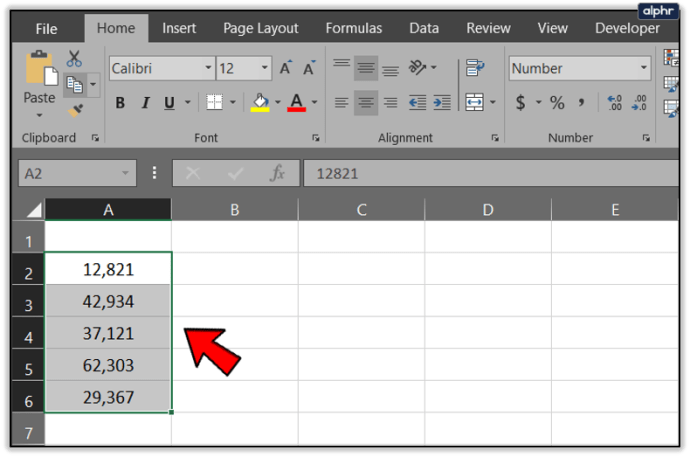
- Seleccioneu la cinta Inici i Format a la secció Cel·les.
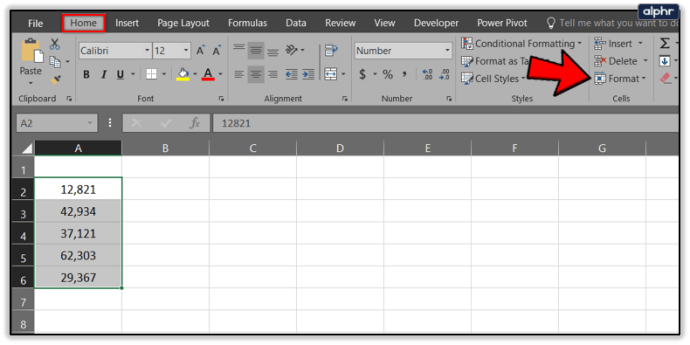
- Seleccioneu Format de cel·les al menú.

- Seleccioneu Número i els decimals que voleu utilitzar.
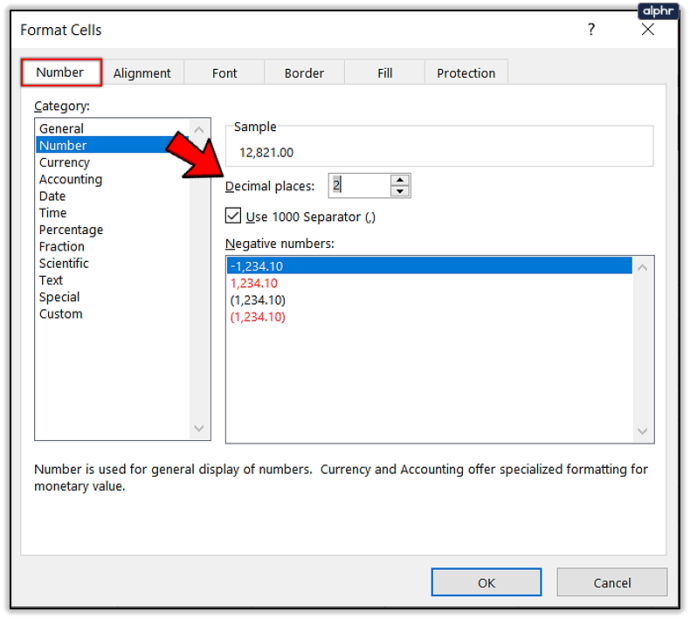
Si treballeu constantment amb decimals, podeu dir a Excel que els utilitzi de manera predeterminada. Això només és realment per als comptadors o aquells que només utilitzen Excel per a decimals, ja que els formatarà constantment.
- Seleccioneu Fitxer i Opcions a Excel.
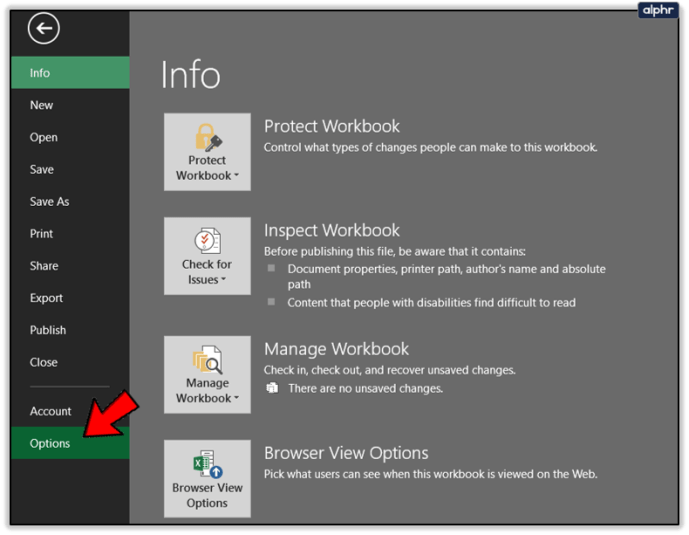
- Seleccioneu Avançat i marqueu la casella al costat d'Insereix automàticament un punt decimal.
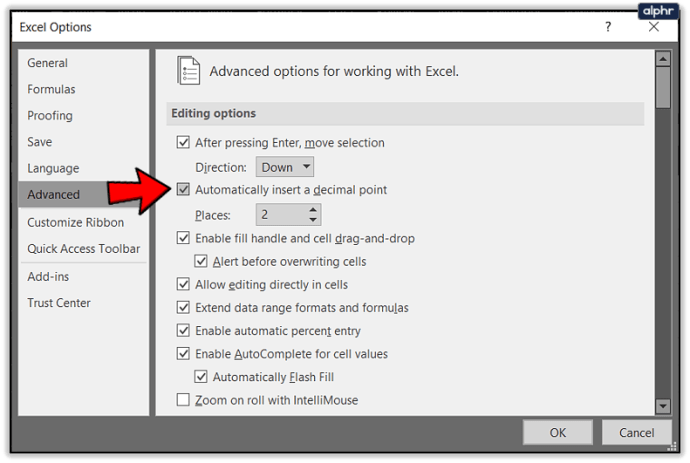
- Afegeix el nombre de llocs al menú de ràdio que hi ha a sota.
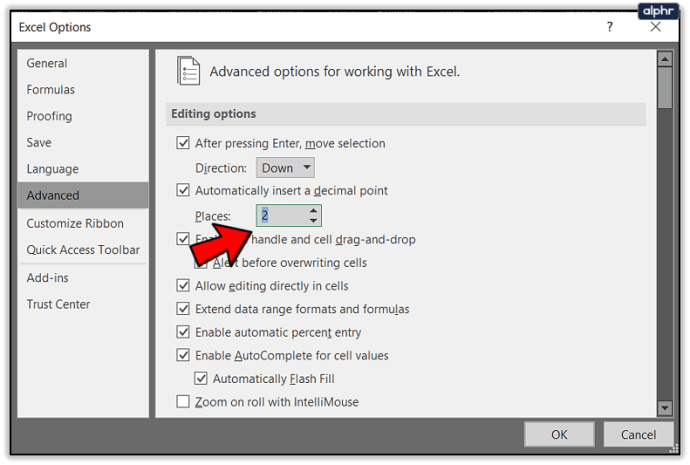
- Seleccioneu D'acord.
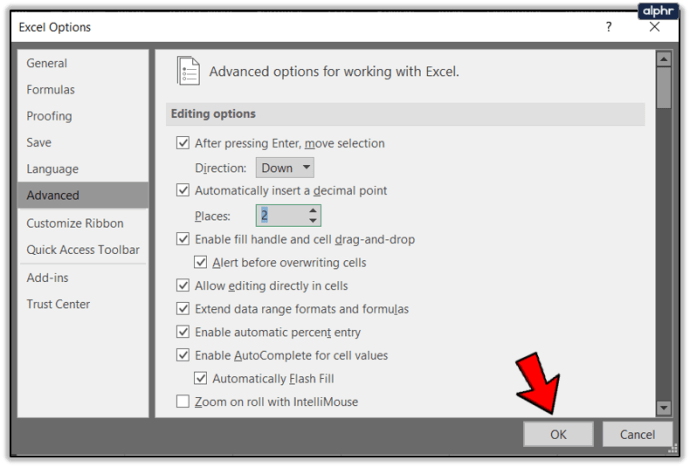
Arrodoneix els decimals en Excel
Si esteu tractant amb nombres grans, potser us agradarà arrodonir-los a un parell de punts decimals per facilitar la lectura de les dades. Això fa que un full de càlcul sigui més fàcil d'entendre i alhora sigui precís per a molts llocs que necessiteu. Aquí teniu com fer-ho.
- Seleccioneu la cel·la B2 i seleccioneu Fórmules al menú superior.
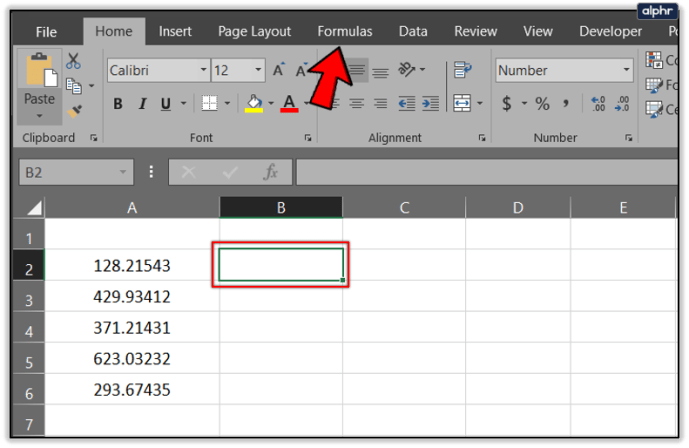
- Seleccioneu l'opció Matemàtiques i activació de la cinta.
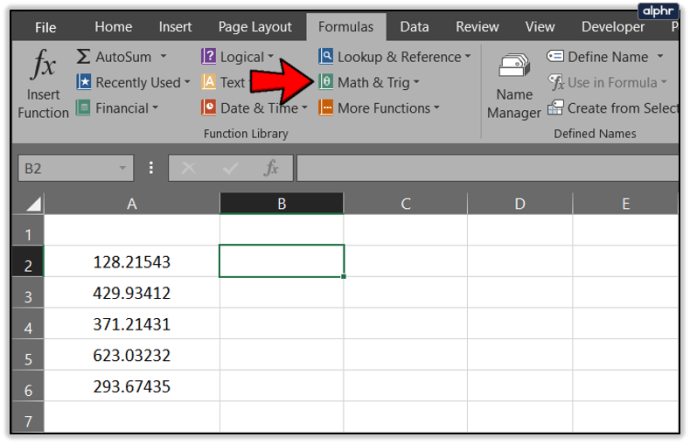
- Seleccioneu la funció ROUND al menú.
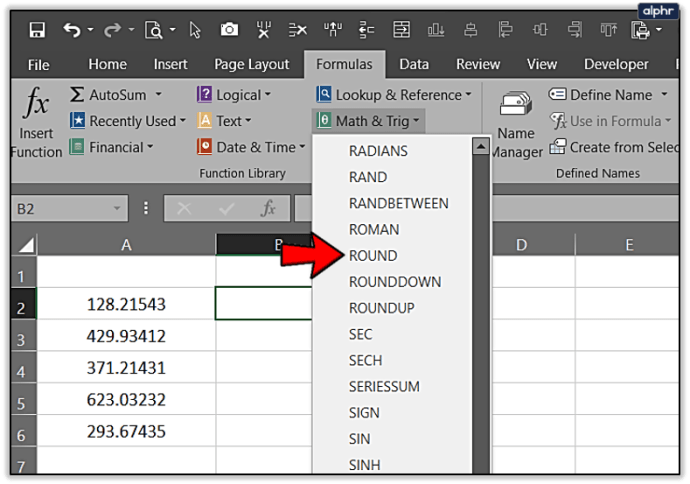
- Introduïu les dades de la cel·la per arrodonir al quadre Número.
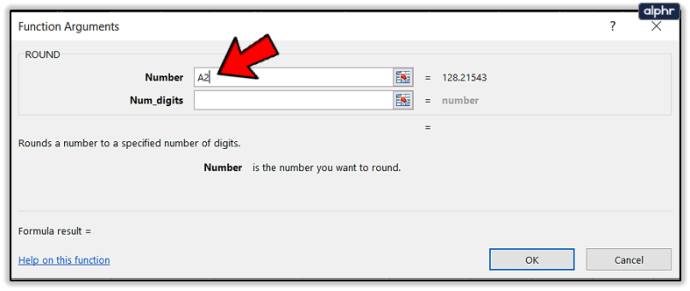
- Introduïu el nombre de punts decimals que esteu arrodonint al quadre Num_dígits.

- Seleccioneu D'acord quan hàgiu acabat.
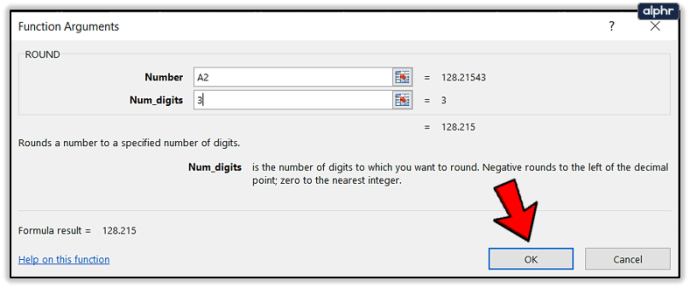
- Arrossegueu la cel·la B" cap avall de la columna de dades per arrodonir totes les dades que seleccioneu.
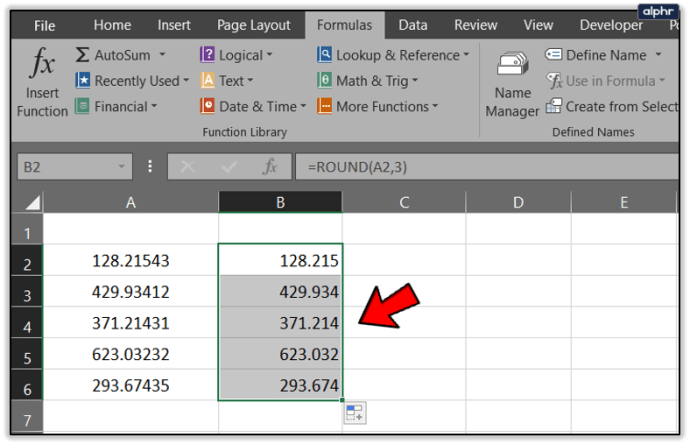
Això és el límit del meu coneixement de decimals a Excel. Tens més consells sobre aquest tema? Comparteix-los a continuació si ho fas!